 ایمو برای کامپیوتر
ایمو برای کامپیوتر
آموزش MEmu تصویری انتقال فایل در میمو به کامپیوتر شبیه ساز اندروید
Move File Memu

انتقال فایل در میمو
– میمو یه شبیه ساز اندروید می باشد که شما با استفاده از آن قادر هستید نرم افزار و بازی های اندروید را به راحتی در کامپیوتر خود اجرا کنید که در این آموزش شما نحوع انتقال های ها عکس و یا هر چیز دیگرا را از این شبیه ساز به کامپیوتر و برعکس را فرا خواهید گرفت پس مثل همیشه با ما همراه باشید ! همچنین میتوانید از آموزش مشابه انتقال فایل از نوکس به کامپیوتر را نیز مشاهده کنید
برای اینکه راحتر بتوانید یک فایل را بین کامپیوتر و شبیه ساز جابجا کنید نیاز به یک فایل منیجر دارید که میتوانید از برنامه اکسپلورر استفاده کنید
برنامه شبیه ساز را اجرا کنید از کنر صفحه علامت چرخ دنده را انتخاب کنید

در مرحله بعد از بالای صفحه گزینه Shared را انتخاب کنید در این قسمت مسیر برای ذخیره شدن فایل های شما نمایش داده می شود که برای اینکه فایل مورد نظر شما در برنامه میمو نمایش داده شود باید فایل را در مسیر گفته شده کپی کنید برای مثال در صورتی که میخواهید عکسی در گالری در شبیه ساز نمایش داده شود شما باید عکس یا عکس های مورد نظر خود را در مسیر زیر در کامپیوتر کپی کنید
C:/Users/pc name/pictures/MEmu Photo
بعد از کپی عکس های شما باید در گالری نمایش داده شود در صورتی که نمایش داده نمی شود عکس ها را از روت خارج کنید و به داخل حافظه شبیه ساز منتقل کنید تا در گالری نمایش داد شود برای این کار فایل منیجر اکسپلورر را اجرا کنید و به مسیر زیر بروید
Root/mnt/sdcard/Pictures
و سپس عکس ها را به مسیر زیر انتقال دهید
storge/emulated/legacy/DCIM
حالا در صورتی که میخواهید برعکس عمل کنید و فایل یا عکسی را از شبیه ساز به کامپیوتر خود انتقال دهید باید ابتدا فایل منیجر اکسپلورر را اجرا کنید فایل مورد نظر خود را کپی کنید در مسیر زیر
Root/mnt/sdcard/Pictures
سپس فایل کپی شده را میتوانید در مسیر زیر در کامپیوتر خود مشاهده کنید
C:/Users/pc name/pictures/MEmu Photo



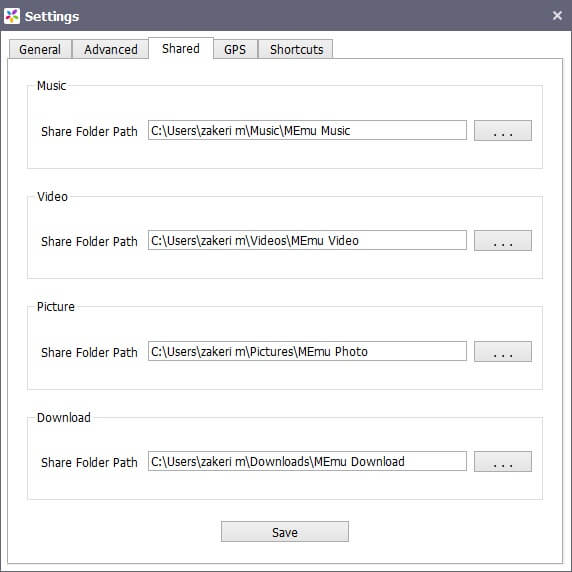




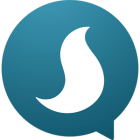


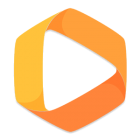

سلام من با نرم افزار memu واتساپ روی ویندوز شبیه سازی کردمولی در اضافه کردن مخاطب در واتساپ مشکل دارم میشه کمک کنید
سلام
یک برنامه مخاطبین روی شبیه ساز نصب کنید